
КАТЕГОРИИ:
Архитектура-(3434)Астрономия-(809)Биология-(7483)Биотехнологии-(1457)Военное дело-(14632)Высокие технологии-(1363)География-(913)Геология-(1438)Государство-(451)Демография-(1065)Дом-(47672)Журналистика и СМИ-(912)Изобретательство-(14524)Иностранные языки-(4268)Информатика-(17799)Искусство-(1338)История-(13644)Компьютеры-(11121)Косметика-(55)Кулинария-(373)Культура-(8427)Лингвистика-(374)Литература-(1642)Маркетинг-(23702)Математика-(16968)Машиностроение-(1700)Медицина-(12668)Менеджмент-(24684)Механика-(15423)Науковедение-(506)Образование-(11852)Охрана труда-(3308)Педагогика-(5571)Полиграфия-(1312)Политика-(7869)Право-(5454)Приборостроение-(1369)Программирование-(2801)Производство-(97182)Промышленность-(8706)Психология-(18388)Религия-(3217)Связь-(10668)Сельское хозяйство-(299)Социология-(6455)Спорт-(42831)Строительство-(4793)Торговля-(5050)Транспорт-(2929)Туризм-(1568)Физика-(3942)Философия-(17015)Финансы-(26596)Химия-(22929)Экология-(12095)Экономика-(9961)Электроника-(8441)Электротехника-(4623)Энергетика-(12629)Юриспруденция-(1492)Ядерная техника-(1748)
Точечная діаграма показує залежність між числовими значеннями в декількох рядах даних, або відображає дві групи чисел як один ряд координат x і y
- клацнути по кнопці Далее і в другому діалоговому вікні Мастера диаграмм можна побачити як виглядатиме графічне зображення точок на площині з заданими координатами х і у:

- клацаємо Далее і в другому діалоговому вікні Мастера диаграмм на вкладці Заголовки задаємо заголовки (діаграми, осі Ох і осі Оу):

- в цьому ж вікні вибираємо вкладку Линии сетки і прибираємо горизонтальні лінії сітки (знімаємо прапорець a з основні лінії):

- в цьому ж такі вікні на вкладці Легенда прибираємо Легенду, знявши прапорець a з Добавитьлегенду:

- клацаємо Далее і в наступному діалоговому вікні погоджуємося розмістити діаграму на листі, що є (имеющемся) та клацаємо Готово:

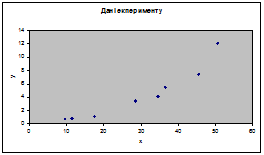 |
Отримуємо:
Виділивши область побудови діаграми (замальована сірим кольором) і визвавши контекстне меню (правою клавішею миші), вибираємо пункт Формат области построения. В отриманому вікні вибираємо пункти рамки невидимая та заливку білого кольору:
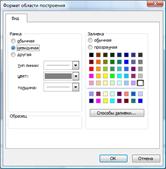
Після форматування області побудови діаграми вона буде мати такий вигляд:

З графіка видно, що точки розташовуються вздовж деякої кривої лінії (очевидно, що не прямої). Тобто робимо висновок, що залежність величини у від величини х нелінійна.
3. Добавлення Линии тренда.
Існує шість різних видів ліній тренда (апроксимація і згладжування), які можуть бути додані на діаграму Microsoft Excel. Спосіб слід вибирати залежно від типу даних.
Для цього необхідно:
- виділивши точки на графіку визвати правою клавішею миші контекстне меню рядка даних графіка і вибрати Добавить линию тренда:
-
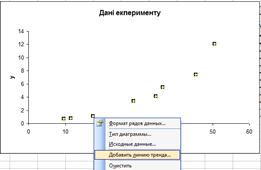
-
 |
у вікніЛиния тренда, що з’явилося, на вкладці Тип – вибрати підходящий Тип (в даному прикладі обраний«Экспоненциальный»);
- на вкладціПараметры встановити прапорці:
a показувати рівняння на діаграмі,
a помістити на діаграму величину вірогідності апроксимації R2.

На діаграмі буде виведена апроксимуюча експоненцальна крива та рівняння, яке наближено описує залежність величини у від х:
у(х) = 0,3676е0,07х.
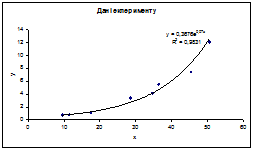
За допомогою контекстного меню можна відформувати тип лінії тренду і підпис даних тренду.
Вибір лінії тренда того або іншого виду визначається типом даних. При підборі лінії тренда до даних Excel автоматично розраховує значення R2.
Найбільш достовірна лінія тренда, для якої значення R2 (коефіцієнт детермінованості) дорівнює або близько до 1.
4. Вибір лінії тренда, що найбільше вірогідно апроксимує табличні дані.
Добавимо на діаграму аналогічним способом ще одну лінію тренду, вибравши тип лінійної апроксимації:

Побудовано дві лінії тренда (Експоненціальна, для якої R2 =0,9831 і Лінійна R2 =0,8858).
Достовірніша – Експоненціальна лінія тренда, тому що в неї R2 =0,9 більше 0,8856.
Знаючи рівняння y(х) = 0.3676e0.07x можна визначити значення у для будь-якого значення незалежної змінної х.
Наприклад потрібно дізнатися яким буде на виході значення величини у, якщо на вході подати значення вхідної величини х = 25.
Непроводячи додатково експеримент, а скориставшись всього навсього отриманим рівнянням, можна обрахувати пошукове значення у. Для цього:
- в чарунку B23 занесемо значення 25,
- в чарунка C23 введемо формулу для розрахунку у:
=0,3676*EXP(0,07*B23)
Отримаємо:
|
|
Дата добавления: 2014-12-10; Просмотров: 398; Нарушение авторских прав?; Мы поможем в написании вашей работы!